Specificare la nuova connessione nella finestra Connessione dati. Non aggiungere alla Carta alcun layer di classi di entità geografiche della fonte ODBC. Tutte le informazioni diventano automaticamente disponibili in AutoCAD Map 3D quando ci si connette alla fonte ODBC.
Per questo esercizio vengono utilizzate la fonte ODBC creata in Esercizio 1: Impostazione di una connessione ODBC per un database di Microsoft Access e la Carta creata in Lezione 1: Connessione ai dati delle particelle.
Come connettersi al database di Access da AutoCAD Map 3D
- In Gestione visualizzazioni di AutoCAD Map 3D, fare clic su Dati
 Connetti a dati.
Connetti a dati. - Sotto Connessioni dati per provider, selezionare Aggiungi connessione ODBC.
- Fare clic su
 accanto al campo Fonte dati sotto Aggiungi nuova connessione.
accanto al campo Fonte dati sotto Aggiungi nuova connessione. - Selezionare Parcel_Owners nell'elenco Data Source Name e fare clic su Seleziona.
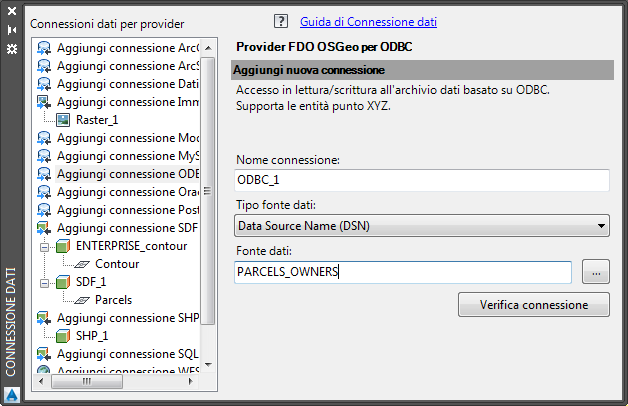
Connettersi alla fonte dati ODBC creata, ma non fare clic su Aggiungi a Carta.
- Fare clic su Verifica connessione.
- Quando viene visualizzata la finestra di dialogo Nome utente e password, fare clic su Login senza immettere dati nei campi. Questo database non è stato infatti impostato per la protezione del nome utente e della password.
Non fare clic su Aggiungi a Carta. La fonte ODBC non contiene dati spaziali e pertanto non vi è nulla da aggiungere alla Carta. AutoCAD Map 3D consente di accedere a tutti i dati non spaziali automaticamente quando ci si connette alla relativa fonte.
- Chiudere la finestra Connessione dati.
Per procedere con questa esercitazione, passare all'Esercizio 3: Join dei dati ODBC al layer Parcels.